- Vider la corbeille...
- Supprimer l'application de messagerie
- Effacer le cache sur Mac
- Obtenez plus de stockage sur Mac
- Faites en sorte que Chrome utilise moins de RAM
- Où est Utilitaire de disque sur Mac
- Vérifier l'historique sur Mac
- Contrôle + Alt + Suppr sur Mac
- Vérifier la mémoire sur Mac
- Vérifier l'historique sur Mac
- Supprimer une application sur Mac
- Effacer le cache Chrome sur Mac
- Vérifier le stockage sur Mac
- Vider le cache du navigateur sur Mac
- Supprimer un favori sur Mac
- Vérifiez la RAM sur Mac
- Supprimer l'historique de navigation sur Mac
Comment rechercher l'historique sur Mac en quelques secondes
 Mis à jour par Lisa Ou / 18 sept. 2023 09:15
Mis à jour par Lisa Ou / 18 sept. 2023 09:15Salutations! J'ai emprunté le Mac de mon camarade de classe et j'ai utilisé son navigateur Web pour rechercher des informations liées à notre tâche. Eh bien, je n'avais pas le choix car j'avais laissé mon Mac à la maison. Avant de rentrer chez moi, je souhaite supprimer tout l’historique de recherche du navigateur Web Mac. Par contre, je ne sais pas comment faire ! Pouvez-vous nous aider avec ce problème ? Toute suggestion sera appréciée. Merci d'avance.
Effacer l’historique de recherche sur les navigateurs Web Mac est simple. Mais bien sûr, vous avez également laissé l’historique de navigation sur Mac. Heureusement, nous avons répertorié ci-dessous des procédures distinctes et des discussions à leur sujet.
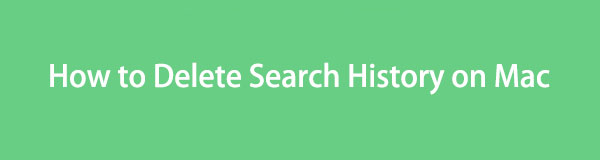

Liste de guide
Partie 1. Comment effacer l'historique de recherche sur Mac
Pour commencer, parlons de ce qu'est l'historique de recherche. L'historique de recherche fait référence aux recherches récentes sur les navigateurs Web. Si vous ne le comprenez pas encore, donnons-en un échantillon. Par exemple, vous souhaitez rechercher des informations sur le navigateur Web. Vous utiliserez sa barre de recherche en haut à cet effet. Le navigateur Web mémorisera les mots que vous recherchez. Vous pouvez les utiliser pour rechercher à nouveau ce mot-clé particulier. Au lieu de les saisir, il vous suffit de cliquer sur le mot tel que le navigateur Web l'affiche sous la barre de recherche.
Nous espérons que l'explication est claire. Quoi qu'il en soit, voyons comment l'historique de recherche sur Mac peut être supprimé sur les navigateurs Web Mac. Procédez ci-dessous.

Avec FoneLab Mac Sweep, vous effacerez les fichiers indésirables du système, des e-mails, des photos et d'iTunes pour libérer de l'espace sur Mac.
- Gérez les photos similaires et les fichiers en double.
- Vous montrer facilement l'état détaillé de Mac.
- Videz la corbeille pour obtenir plus de stockage.
Variante 1. Safari
Safari est le navigateur Web le plus utilisé sur Mac puisqu'il est intégré. Contrairement aux autres navigateurs Web, vous n'avez pas besoin de le télécharger depuis l'App Store. Découvrez ci-dessous comment supprimer l'historique de recherche sur Safari.
Ouvrez le navigateur Web Safari sur Mac. Ensuite, allez sur Safari Page d'accueil Et cliquez sur le Barre de recherche au sommet. Le navigateur Web vous montrera les options en dessous. Vous verrez l'historique de recherche dans la section inférieure. Pour tous les effacer, veuillez cliquer sur le Effacer les recherches récentes .
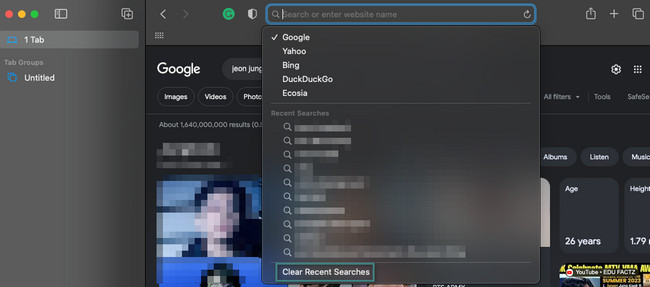
Option 2. Chrome
Chrome est l'une des meilleures alternatives à Safari sur votre Mac. Bien que ce navigateur Web ne soit pas intégré et préinstallé sur un Mac, vous pouvez toujours l'obtenir sur son App Store. Chrome stockera et mémorisera seulement 8 historiques de recherche. Les plus récents apparaîtront en haut. Il est facile d’effacer l’historique de recherche sur Chrome. Supposons que vous ne connaissiez pas le processus. Jetez un œil aux instructions détaillées ci-dessous. S'il vous plait procédez.
Ouvrez le Chrome navigateur Web sur Mac. Après cela, il vous suffit de cliquer sur la barre de recherche en haut de l'interface principale. L'historique de recherche apparaîtra à l'écran. Faites glisser le curseur de la souris sur les recherches récentes. Après cela, cliquez sur le X icône pour supprimer l’historique de recherche. Faites-le à l’autre pour tous les supprimer complètement.
Partie 2. Comment effacer l'historique de navigation sur Mac
Après avoir effacé l'historique de recherche sur Mac, il est temps d'effacer son historique de navigation. Cet article contient 2 méthodes sur ce sujet. Découvrez-les en faisant défiler vers le bas.
Option 1. Safari/Chrome/Firefox
L’avantage de supprimer l’historique de navigation sur Mac est que chaque navigateur Web suit le même processus. Pour mieux comprendre la déclaration, consultez les étapes ci-dessous.
Ouvrez l'un des navigateurs Web dont vous souhaitez effacer l'historique de navigation. Après cela, cliquez sur le History bouton. Les options apparaîtront sous et choisiront le Effacer l'historique bouton. L'historique du navigateur Web apparaîtra sur le Mac, y compris l'historique de navigation.
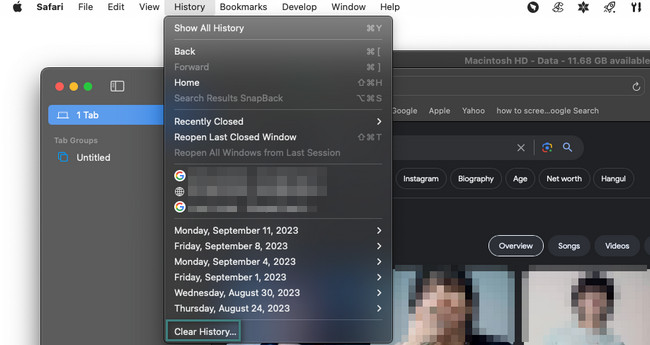
Option 2. Utiliser FoneLab Mac Sweep
Si vous ne souhaitez pas effacer individuellement votre historique de navigation sur tous les navigateurs Web Mac, pourquoi ne pas utiliser Balayage Mac FoneLab? Il peut éliminer simultanément tout l'historique de navigation sur tous les navigateurs Web Mac en quelques secondes. En outre, cet outil peut supprimer d'autres composants de vos navigateurs Web Mac.

Avec FoneLab Mac Sweep, vous effacerez les fichiers indésirables du système, des e-mails, des photos et d'iTunes pour libérer de l'espace sur Mac.
- Gérez les photos similaires et les fichiers en double.
- Vous montrer facilement l'état détaillé de Mac.
- Videz la corbeille pour obtenir plus de stockage.
Ce logiciel peut faire plus sur votre Mac ! Ça peut libérer de l'espace sur votre stockage Mac. Il peut désinstaller plusieurs programmes. En outre, cet outil peut masquer et crypter des fichiers si vous ne souhaitez pas que d'autres personnes accèdent à vos fichiers.
Voyons ci-dessous comment Balayage Mac FoneLab fonctionne pour effacer l’historique de navigation. Passez.
Étape 1Téléchargez FoneLab Mac Sweep sur son site officiel. Il vous suffit de cliquer sur le Téléchargement gratuit bouton sur la gauche pour effectuer cela. Faites-le glisser vers le Application dossier pour le configurer et le lancer.
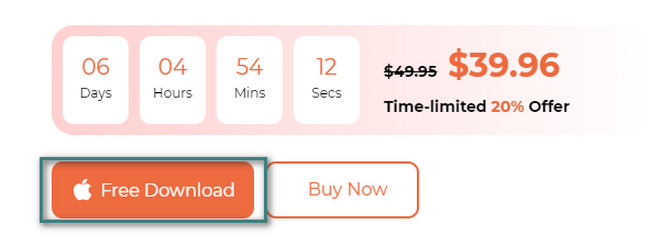
Étape 2Le logiciel vous montrera les fonctions Status, Cleaner et Toolkit. Si vous préférez vérifier d'abord le processeur, le disque et la mémoire du Mac, cliquez sur le bouton Statut bouton. Mais si vous souhaitez effacer directement l'historique de navigation Mac, veuillez choisir l'option Boîte à outils .
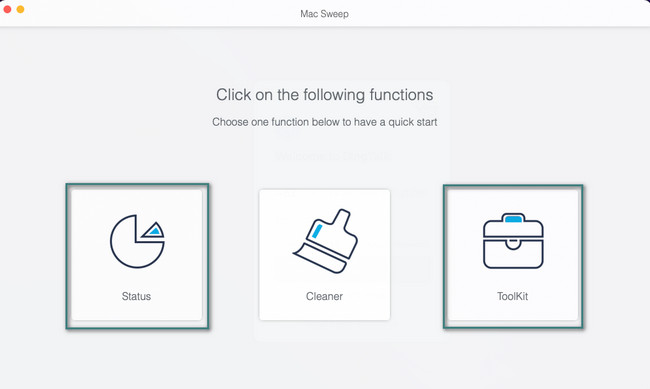
Étape 3Les 6 fonctionnalités du Boîte à outils les fonctions seront affichées sur le côté droit de l’interface principale. Vous verrez les sections Désinstaller, Optimiser, Confidentialité, Gestionnaire de fichiers, Masquer et Désarchiver. Parmi eux, veuillez cliquer sur le Confidentialité bouton qui contient le Bloquer icône.
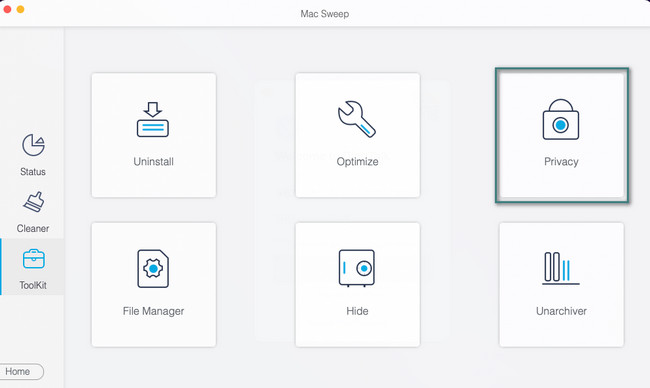
Étape 4Vous serez dirigé vers l'interface suivante de l'outil, l'interface de numérisation. Veuillez lire attentivement les instructions et la description de la fonctionnalité. Il s’agit de connaître une brève information sur le sujet que vous allez faire. Après cela, veuillez cliquer sur le Scanner .
De plus, vous pouvez cliquer sur le Rescan si vous pensez avoir commis une erreur ou interrompu le processus de numérisation. Dans ce cas, l'outil analysera à nouveau votre Mac.
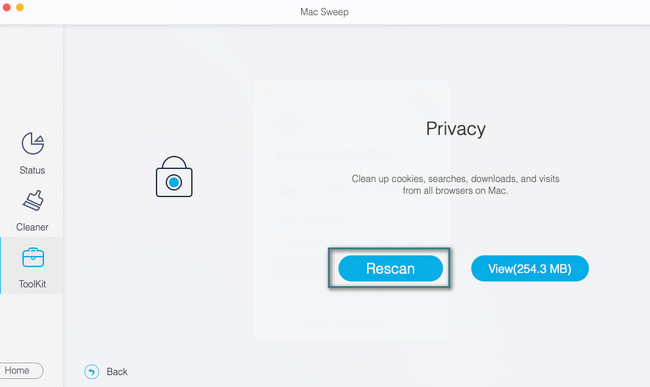
Étape 5Cliquez Voir bouton. Après cela, les résultats seront visibles sur l’interface suivante. Veuillez cliquer sur le Sélectionner tout en haut de tous les navigateurs Web de votre Mac. Ensuite, cliquez sur le Historique de navigation sur la droite. Clique le Propres ensuite pour commencer à effacer l'historique du navigateur sur votre navigateur Web Mac.
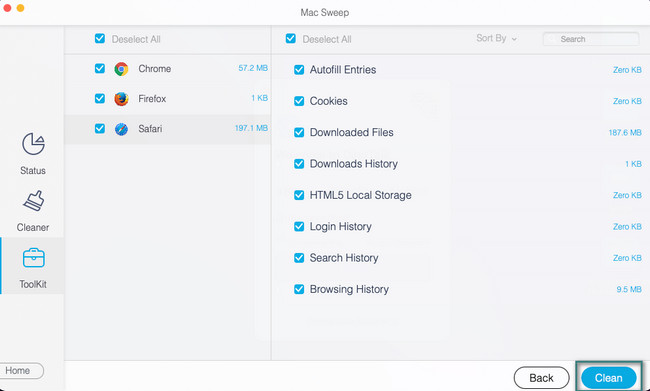
Partie 3. FAQ sur la façon d'effacer l'historique de recherche sur Mac
1. Pourquoi ne puis-je pas effacer mon historique de navigation sur Mac ?
Si vous ne parvenez pas à effacer l'historique de navigation sur Mac, vérifiez le "Temps d'écran". fonctionnalité. Désactivez-le s'il est allumé et qu'il comporte des restrictions d'accès au Web. Pour ce faire, cliquez sur l'icône Apple dans le coin supérieur gauche du Mac. Choisir la Préférences de système après. Une nouvelle fenêtre apparaîtra. Veuillez cliquer sur la barre de recherche et saisir Screen Time. Clique le Contenu et confidentialité bouton à gauche. Cliquez ensuite sur l'icône Désactiver dans le coin supérieur droit.
2. Pourquoi Safari se bloque-t-il lorsque j'efface l'historique ?
L'une des principales causes du gel de Safari est la suppression massive de l'historique de recherche. Cette action peut entraîner une charge excessive sur le processeur. Il est recommandé de ne pas en supprimer un grand nombre en une seule fois. De plus, l'exécution de programmes en arrière-plan d'un Mac peut provoquer le blocage de son application Safari.
C'est tout ce que vous devez savoir sur la suppression de l'historique de recherche et de navigation sur les navigateurs Web les plus utilisés sur Mac. Nous espérons que cet article vous aidera beaucoup à leur sujet. Si vous avez d'autres questions, veuillez nous contacter dès que possible pour vous aider davantage.

Avec FoneLab Mac Sweep, vous effacerez les fichiers indésirables du système, des e-mails, des photos et d'iTunes pour libérer de l'espace sur Mac.
- Gérez les photos similaires et les fichiers en double.
- Vous montrer facilement l'état détaillé de Mac.
- Videz la corbeille pour obtenir plus de stockage.
